win8.1開機提示配置windows更新失敗的解決方法
微軟官方會經常向windows系統推送最新的補丁更新,來保證系統安全穩定的運行,通常系統補丁會在用戶關機與開機時執行安裝,而在win8.1系統下,有用戶經常反映在電腦開機時,出現配置windows更新失敗的提示,對于用戶所遇到的該問題我們如何來解決呢?下面看小編為大家提供的詳細的解決方案吧!
問題描述當電腦開機進入系統時就會配置Windows更新 ,但總是更新至百分之多少時提示“配置Windows更新失敗,正在還原更改”,然后系統會自動重啟。
當我們重新進入系統以后,依次點擊進入“設置”——“控制面板”---“系統和安全”----“Windows 更新”---“查看更新歷史記錄”
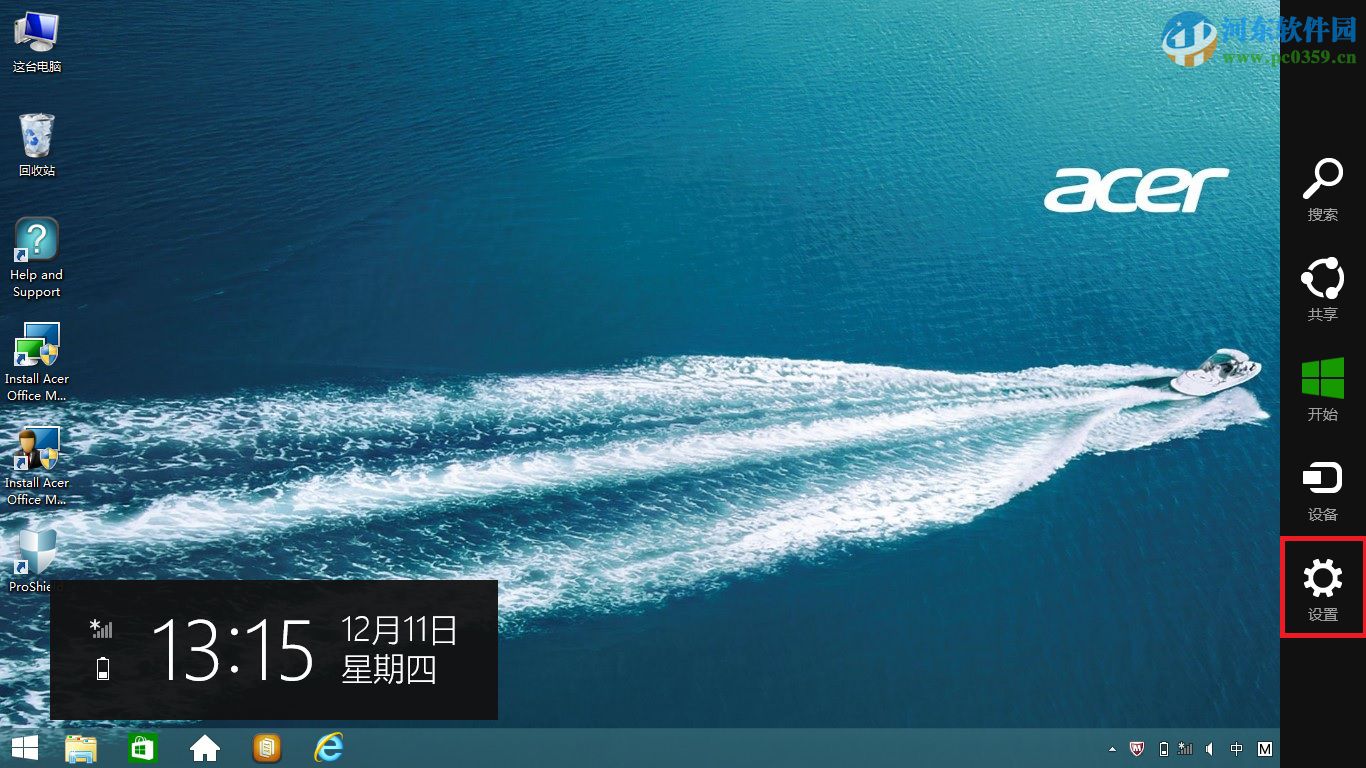
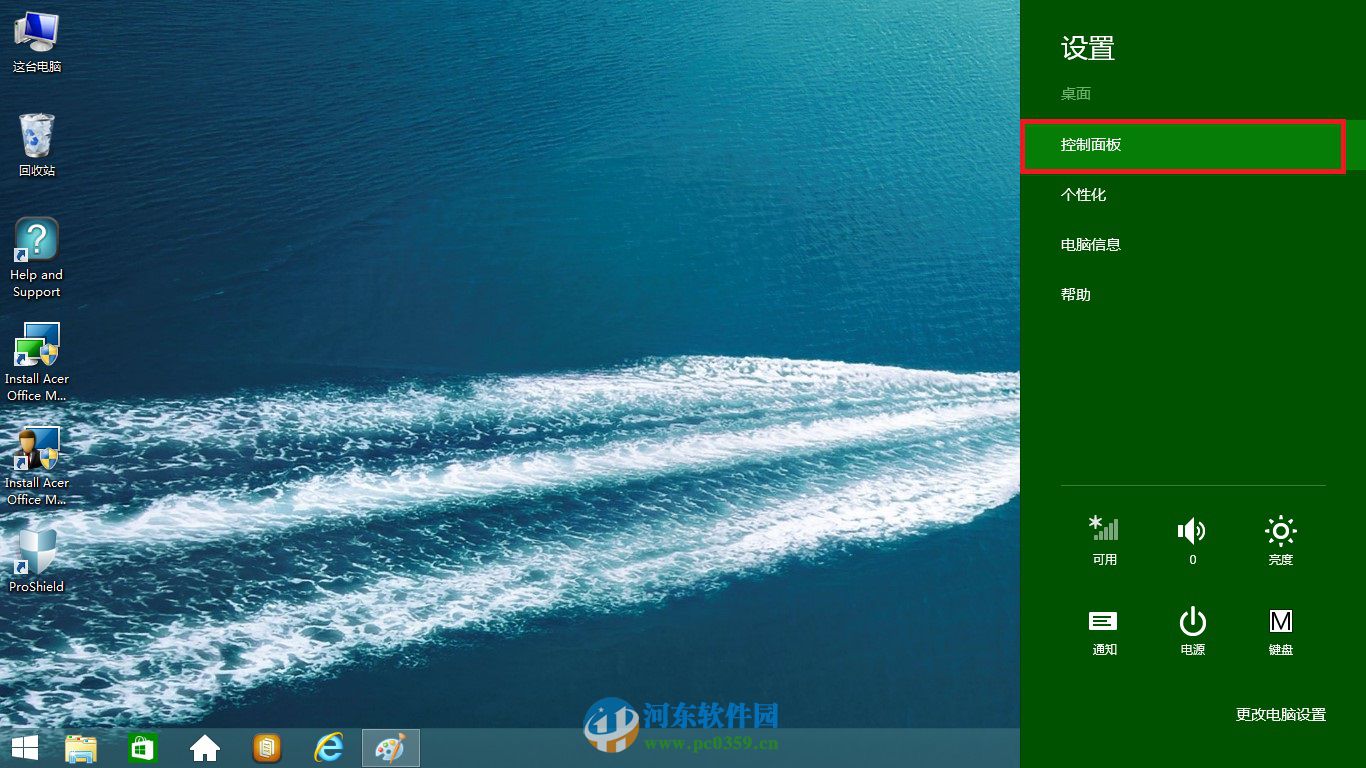
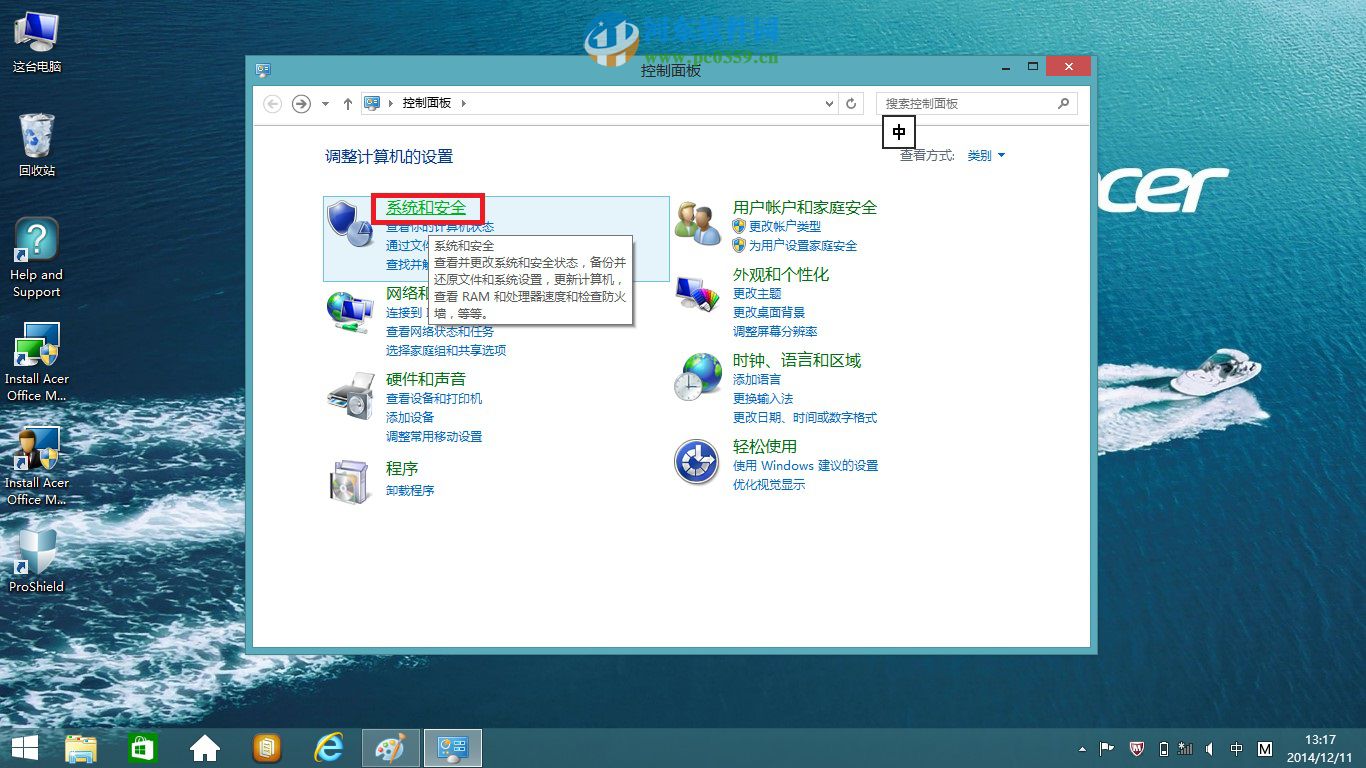
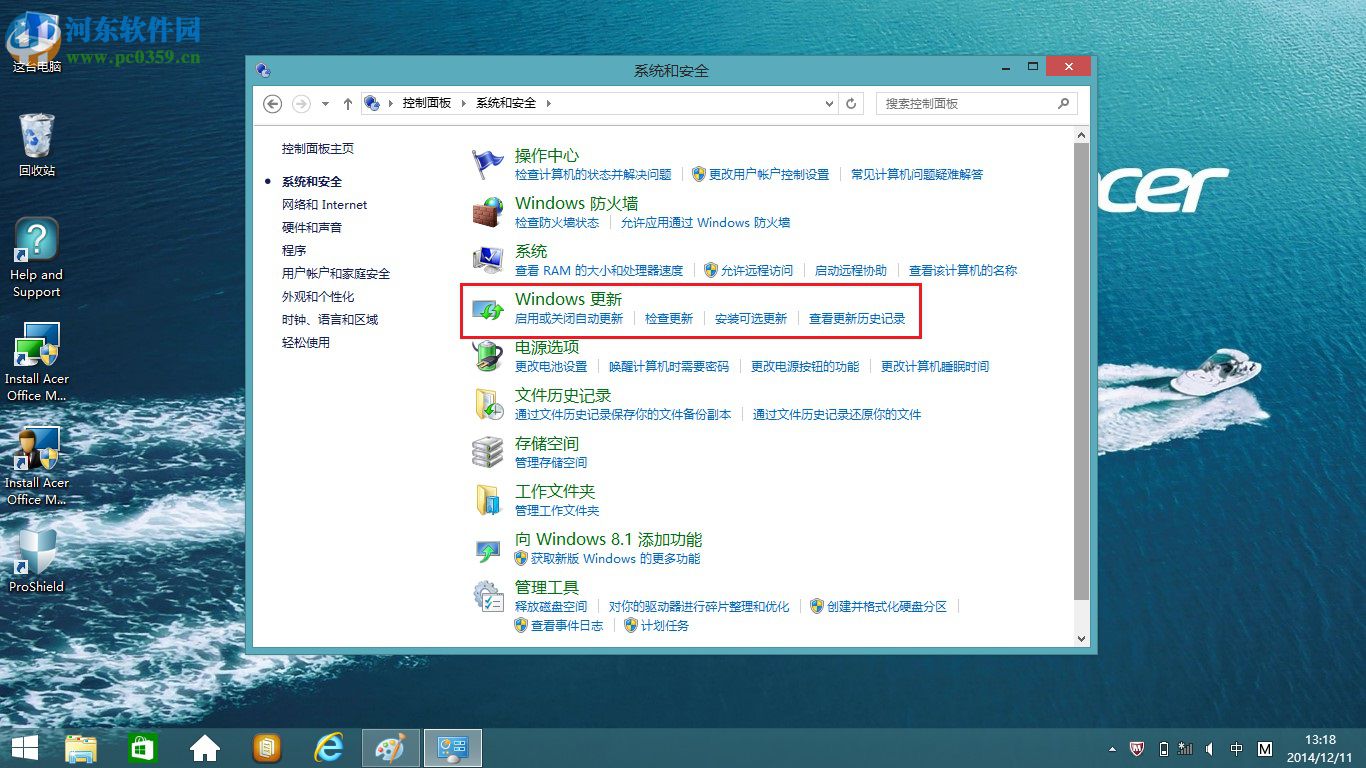
在這里可以發現之前失敗的更新。如圖:
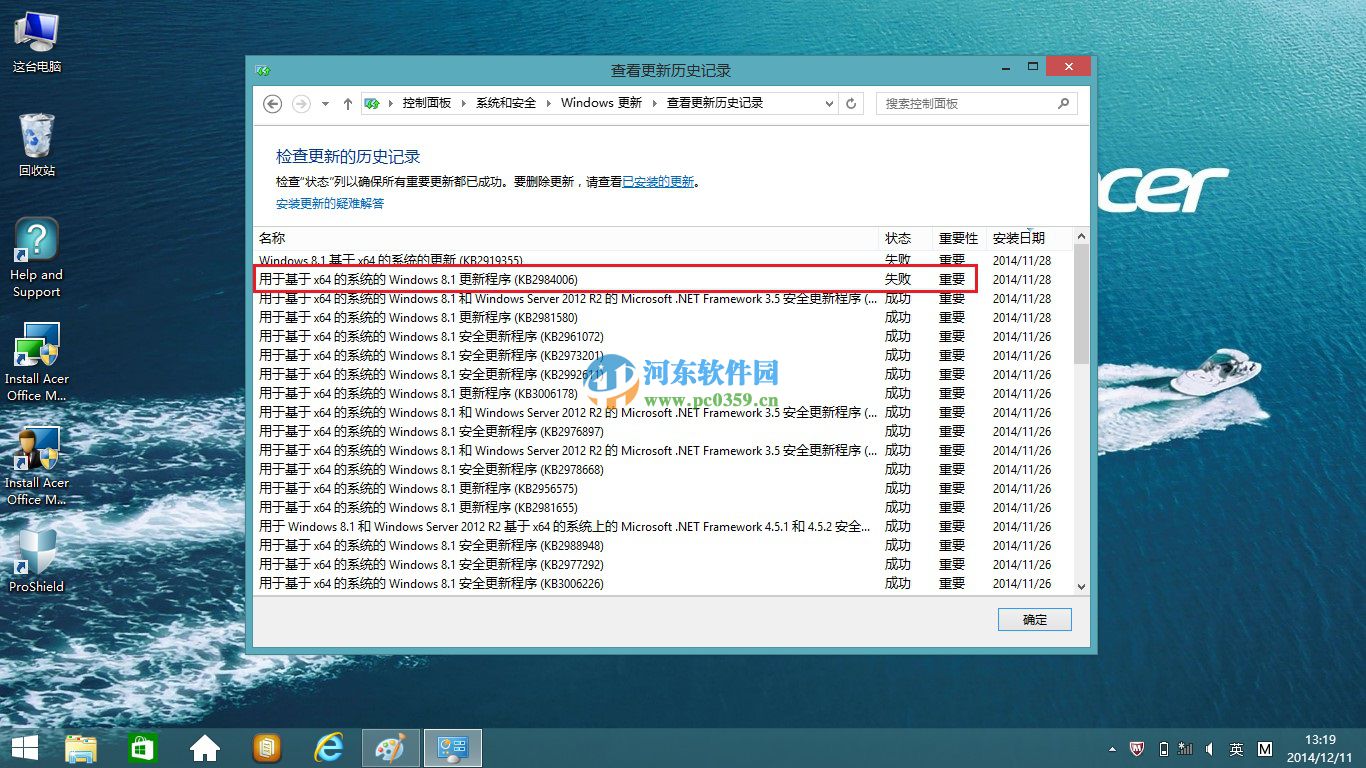
從上圖可以看出提示“配置Windows更新失敗,正在還原更改”主要還是由于這些失敗的更新導致的,因此我們需要把這些失敗的更新刪除,使系統重新下載并安裝這些更新。
解決方法1.在刪除前,首先要停用“Windows Update”服務,右擊計算機“管理”
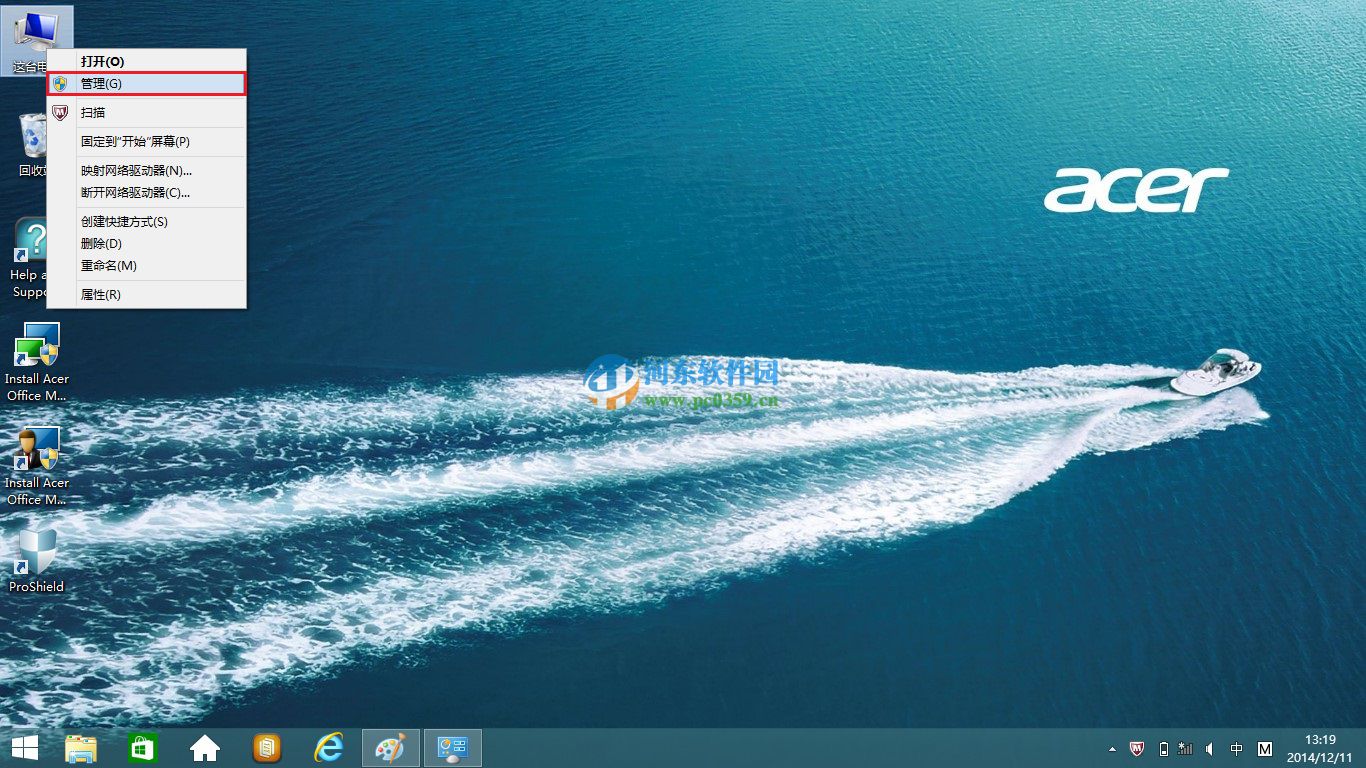
2.打開“計算機管理”窗口,并找到服務選項
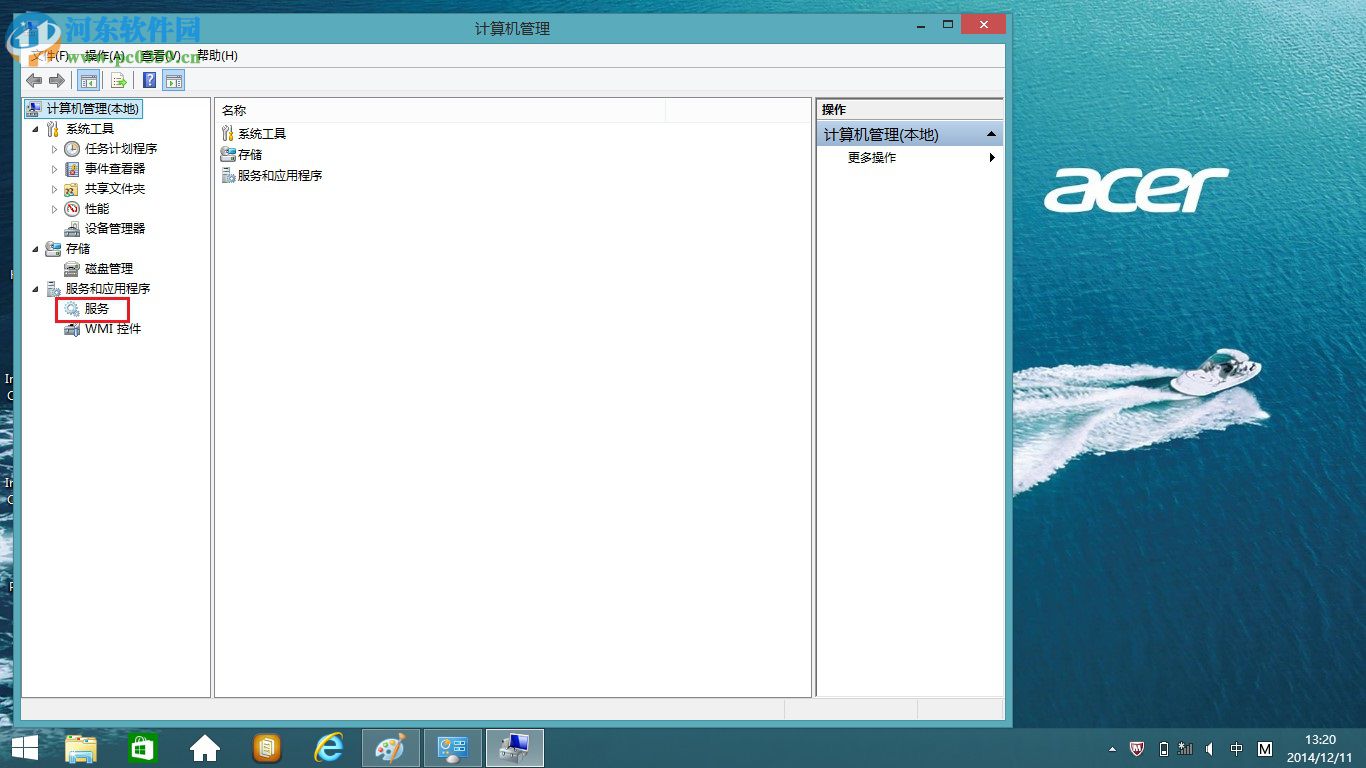
3.在服務中找到“Windows Update”服務
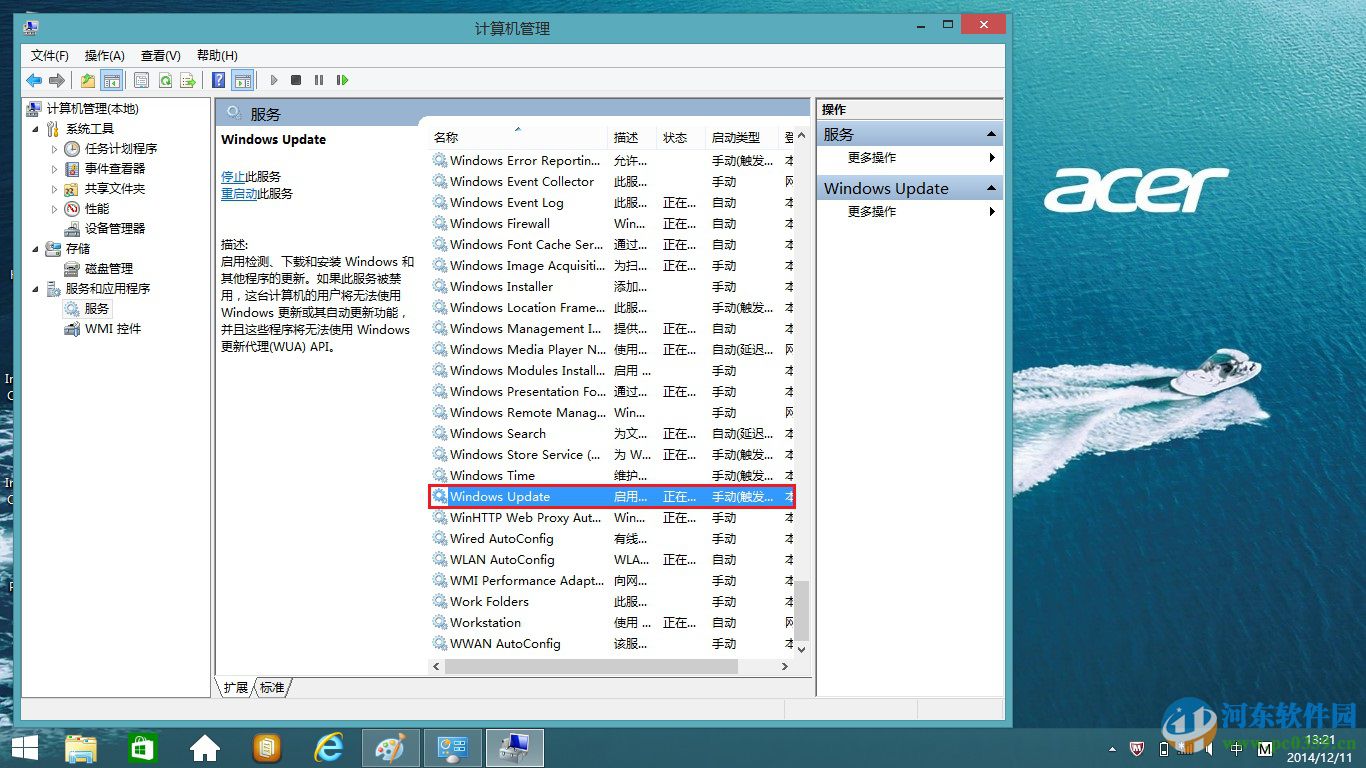
4.右擊“Windows Update”服務并停止此服務
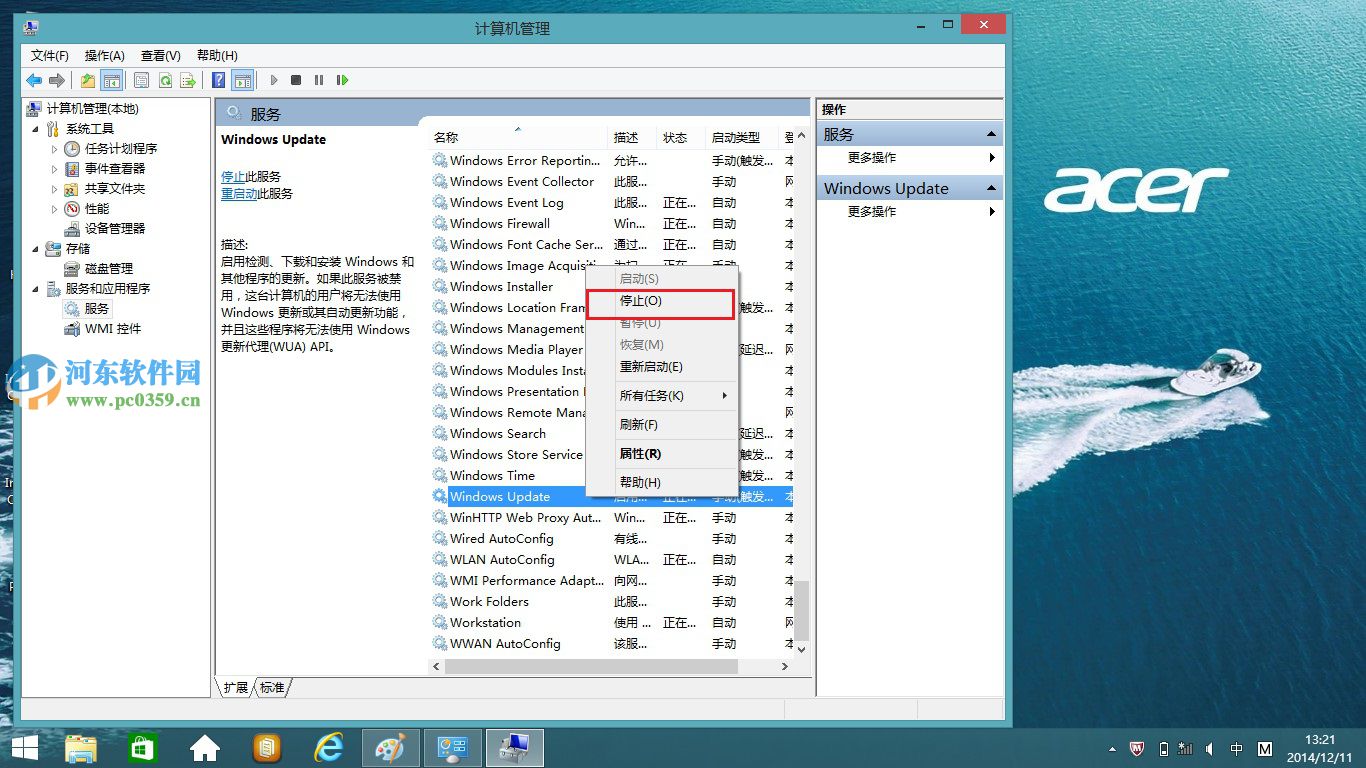
5.停止“Windows Update”服務后打開路徑“C:WindowsSoftwareDistributionDataStore”并刪除該文件夾下所有文件。
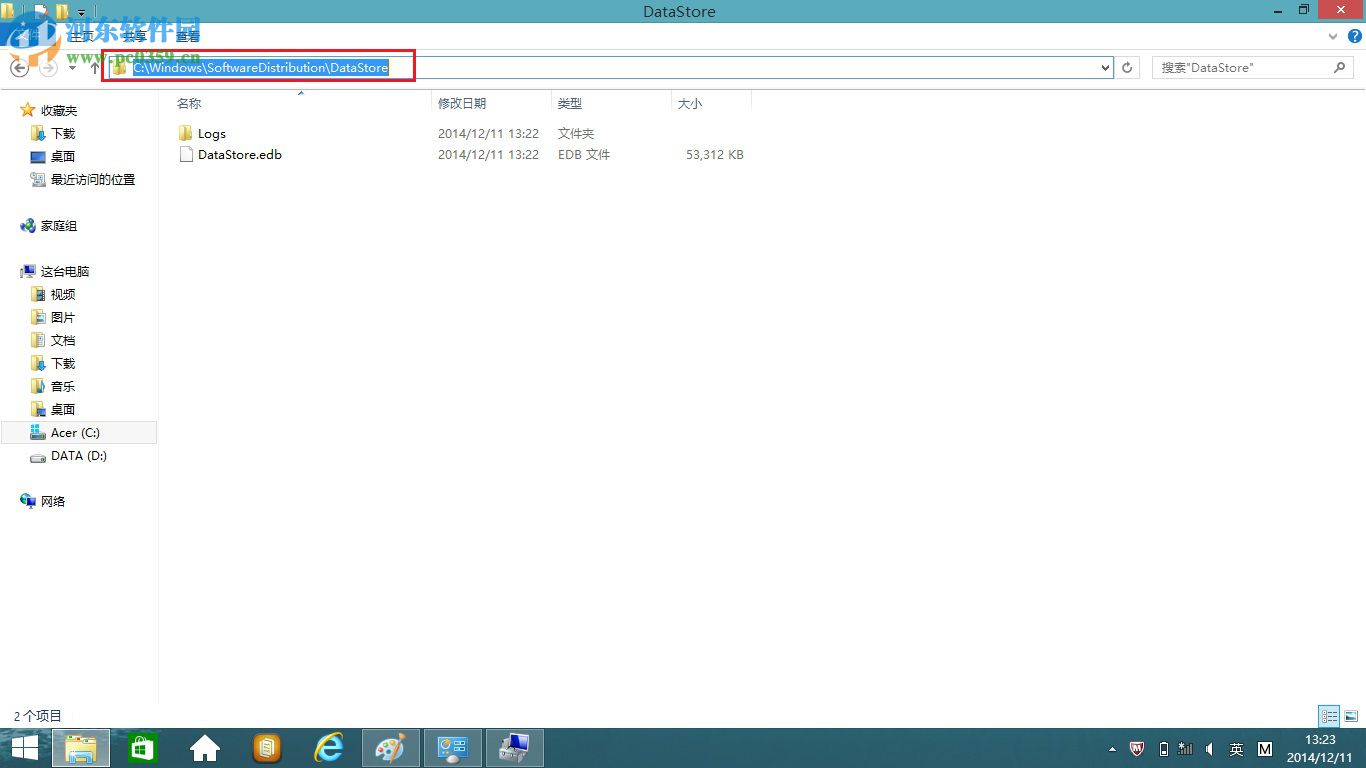
6.打開路徑“C:WindowsSoftwareDistributionDownload”并刪除該文件夾下所有文件。
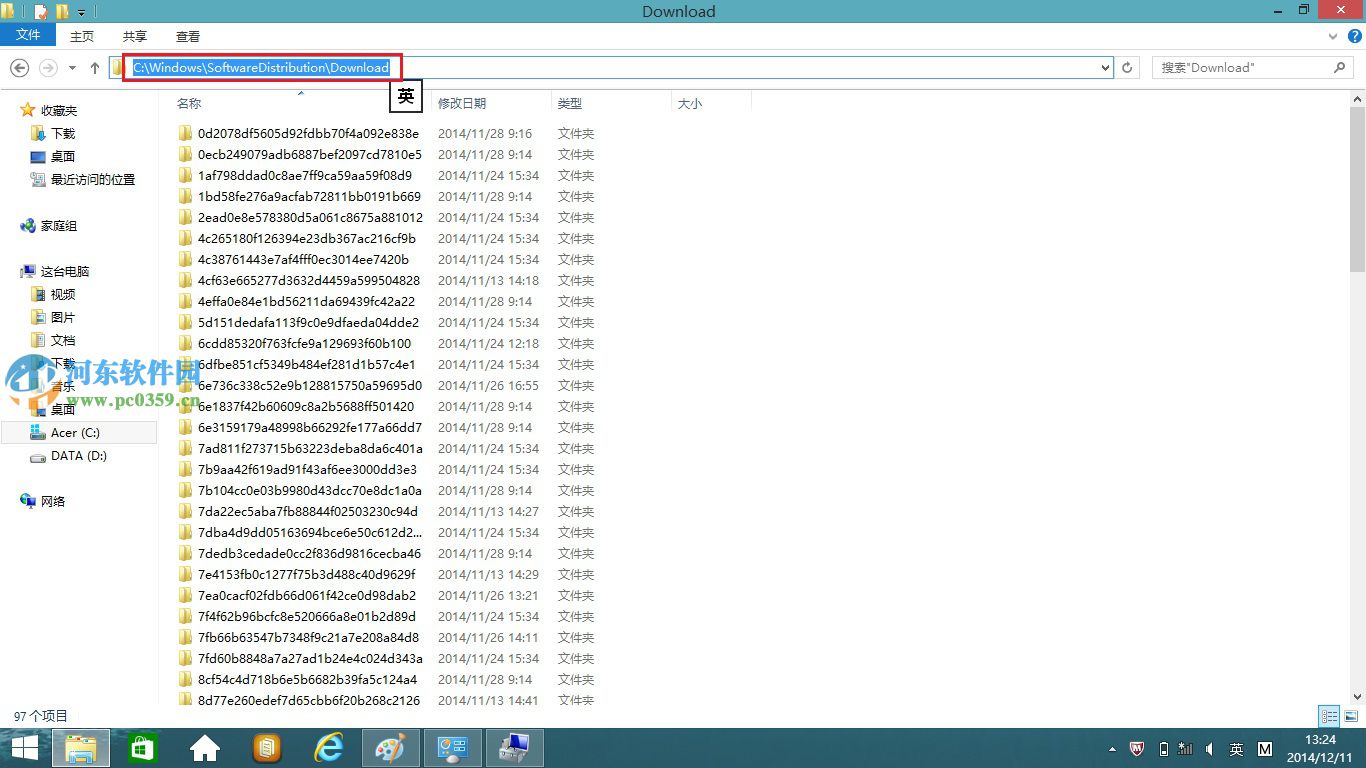
7.重新啟動“Windows Update”服務
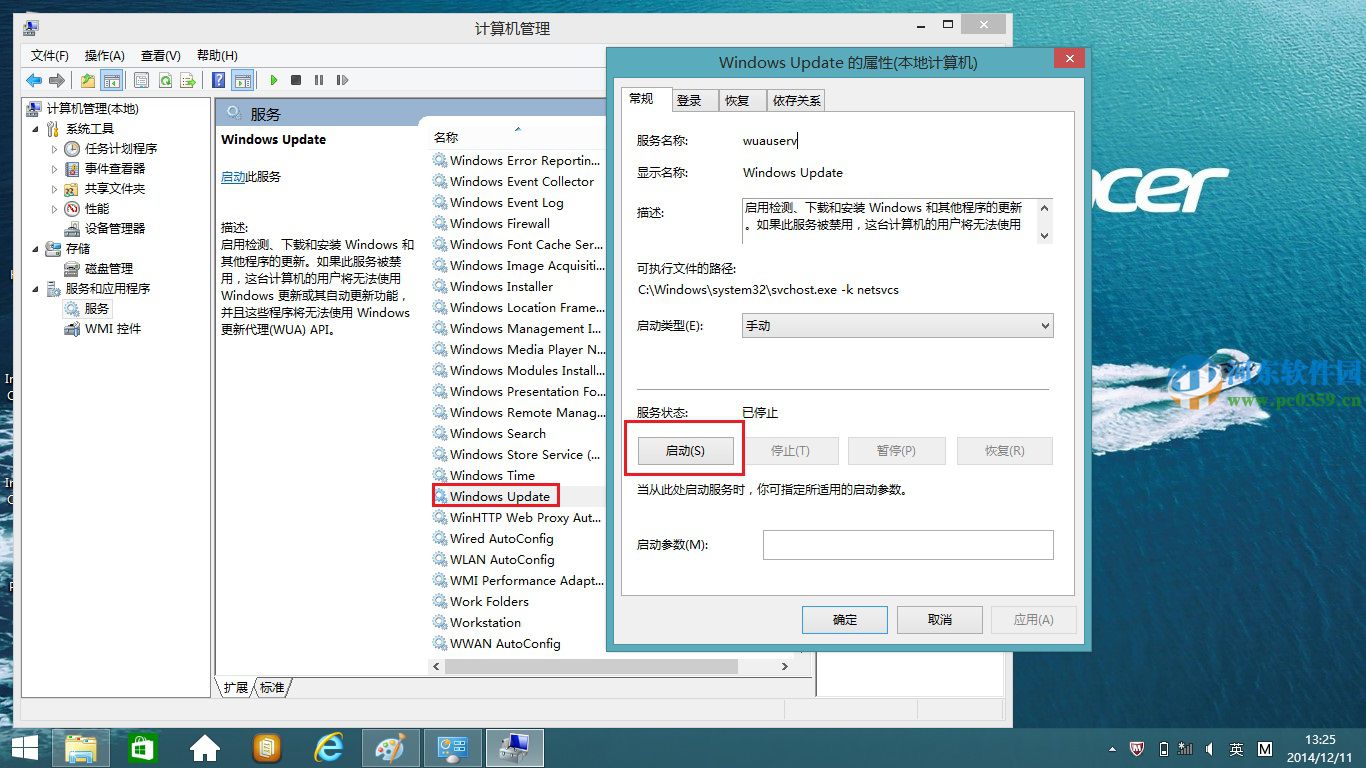
8.重新打開“控制面板系統和安全Windows更新”,并點擊“檢查更新”
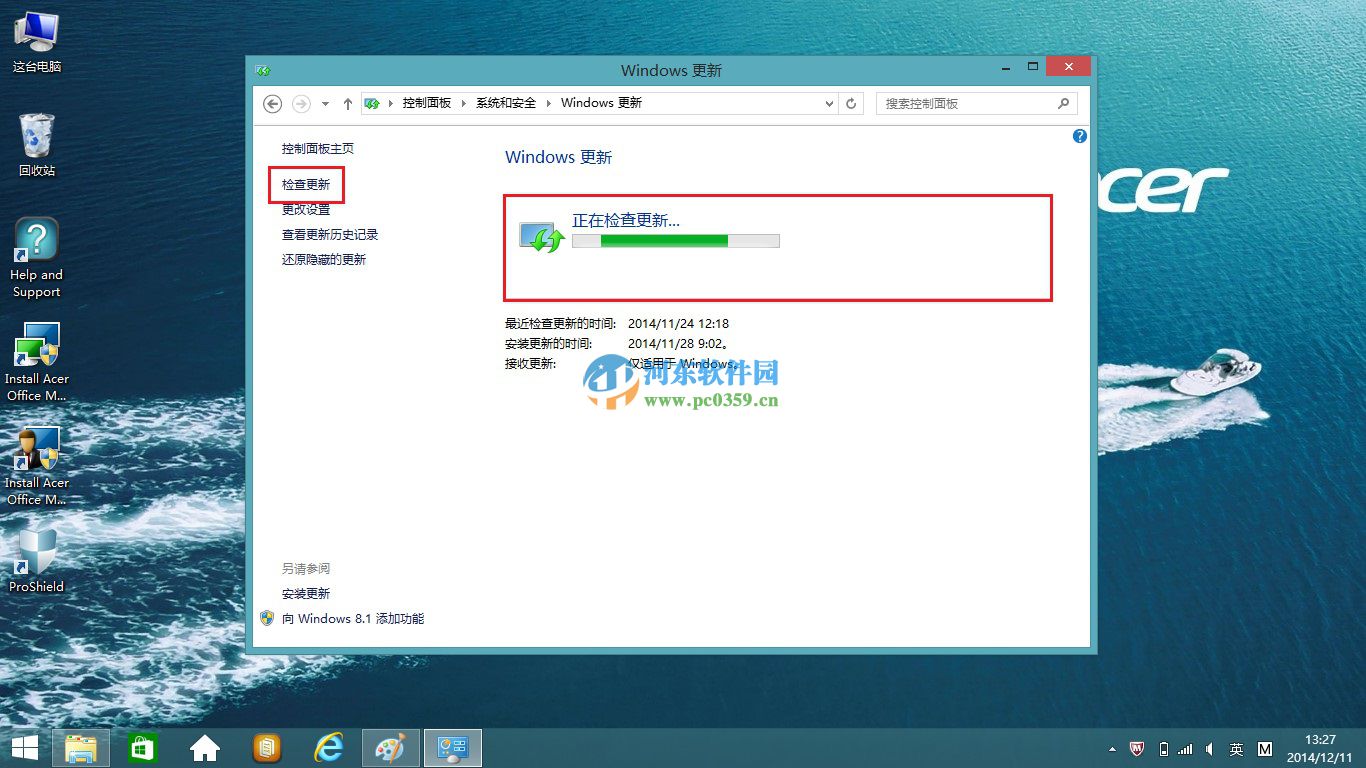
9.等待系統檢查完畢之后,再點擊“重要更新可用”,打開“選擇要安裝的更新”,選擇需要的更新,點擊“安裝”按鈕進行更新即可。
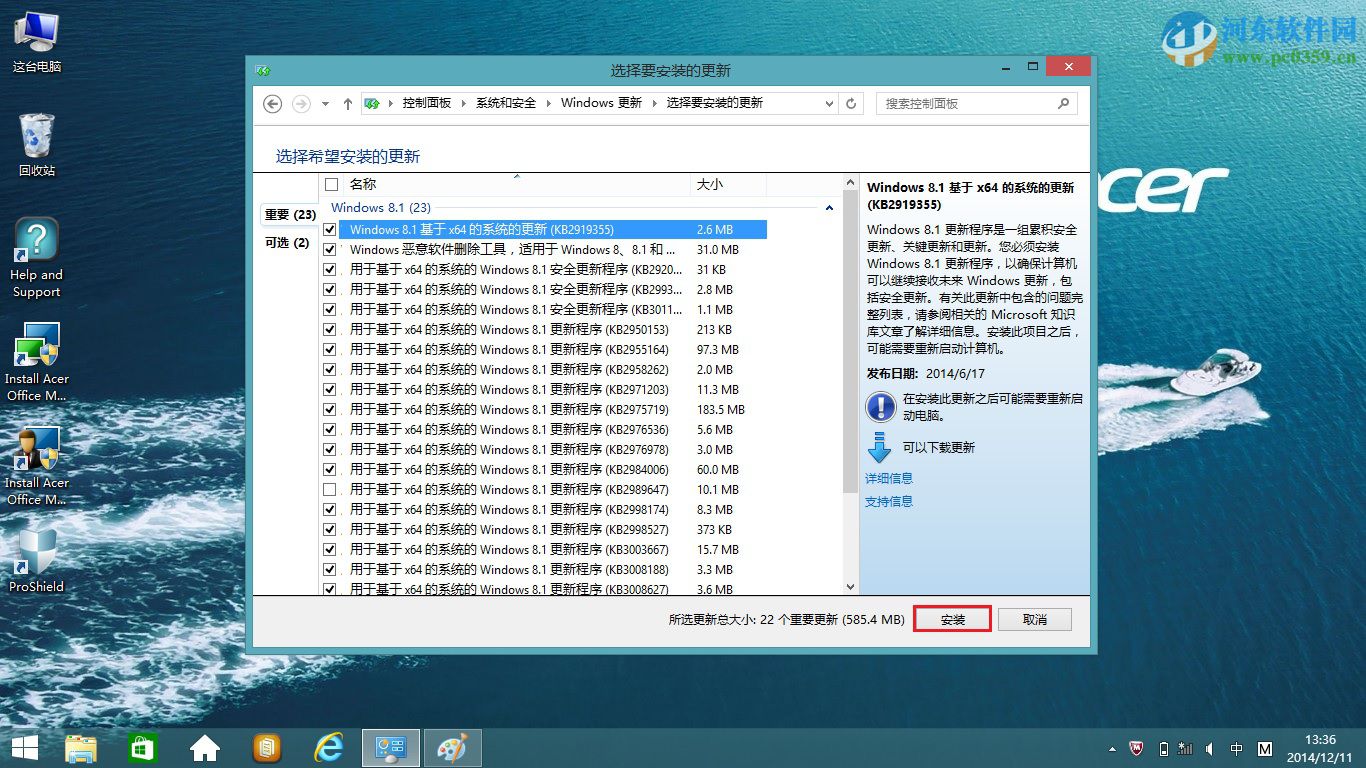
注:如果仍然出現“配置Windows更新失敗,正在還原更改”的提示,則可能是由于某些程序或軟件引起的問題,您可以嘗試卸載近期安裝的軟件后再試。
相關文章:
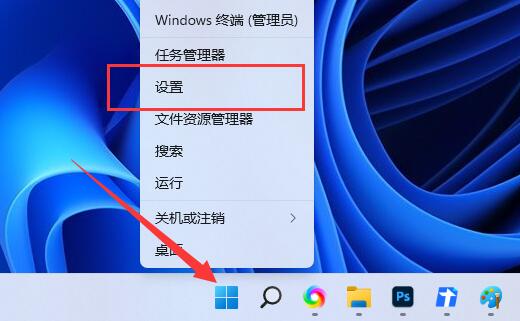
 網公網安備
網公網安備